Comment créer des déclencheurs d'événements géographiques avec votre Smartphone et IFTTT

Ne serait-ce pas génial si le simple déplacement de votre smartphone d'un endroit à un autre pouvait déclencher des événements comme des ajustements de thermostat, des notifications, ou d'autres réponses automatisées? ? Avec un peu de magie GPS et quelques recettes IFTTT il le peut. Continuez à lire comme nous vous montrons comment.
Qu'est-ce que le géofencing et IFTTT?
Pour comprendre à quel point les astuces techno-magiques que nous sommes sur le point de décrire sont utiles, vous comprendrez exactement ce qu'est le geofencing et IFTTT. Bien que compliqué à première vue (et dans le cas de IFTTT un peu indéchiffrable), ils sont beaucoup plus faciles à comprendre par l'exemple.
LIÉS: Qu'est-ce que "Geofencing"?
La semaine dernière, nous avons creusé concept de geofencing dans HTG Explique: Qu'est-ce que Geofencing est (et pourquoi vous devriez l'utiliser), mais voici un résumé concis. Les Geofences sont des frontières invisibles créées par une combinaison de matériel (comme la puce GPS de votre smartphone) et de logiciels (tels que le système d'exploitation mobile et des applications supplémentaires superposées) de sorte qu'un événement ou une action est déclenché lorsque le matériel passe dans ou s'attarde dans la zone de géo-désignation désignée. Si vous avez installé une application sur le téléphone de votre enfant qui vous avertit quand il arrive et quitte son école ou une liste de choses à faire qui vous rappelle d'acheter du lait lorsque vous conduisez au magasin, par exemple, vous avez utilisé un geofence-based application.
IFTTT est un service Web introduit en 2011 pour configurer des instructions conditionnelles qui, à leur tour, déclenchent des événements aussi proches que possible du glisser-déposer grâce à un simple système de création de recettes. L'acronyme IFTTT signifie "If This Then That" et le service héberge des milliers de recettes et vous permet de créer vos propres recettes qui combinent if-this-then-that d'une manière originale comme "Si la pluie est prévue, envoyez une notification sur mon téléphone, donc je n'oublie pas un parapluie »ou« si je publie une mise à jour sur mon compte Twitter d'entreprise, puis réattribue automatiquement cette mise à jour à mon compte Facebook d'entreprise », et ainsi de suite. Alors que IFTTT ne peut pas faire tout , le nombre de services et d'appareils IFTTT intégrés est assez vaste et vous pouvez créer des recettes pour toutes sortes de choses.
Bien qu'il existe des milliers de recettes qui ne le sont pas impliquer votre smartphone, impliquant votre smartphone via l'application mobile IFTTT est une recette pour certains déclencheurs basés sur l'emplacement très intelligents qui combinent efficacement geofences (où vous êtes, où vous serez, ou même où vous passerez par ou à travers)
Voyons comment profiter des déclencheurs et des notifications basés sur geofence sur votre smartphone
Utiliser les déclencheurs géographiques avec IFTTT Mobile
Le premier ordre du jour Si vous n'en avez pas déjà un, inscrivez-vous à un compte IFTTT en visitant le portail IFTTT ici. Bien que vous puissiez créer un compte et commencer à chercher des recettes sur l'application IFTTT, l'application mobile n'est pas aussi flexible et facile à utiliser que l'interface Web. Nous vous recommandons donc d'utiliser l'interface Web pour le plus grand nombre possible d'opérations.
La seule étape que vous devez effectuer sur le smartphone lui-même est d'activer le canal de localisation (plus sur cela dans un instant) car il nécessite des autorisations locales pour accéder aux informations GPS / Wi-FI sur l'appareil. et Configuration de l'application
Vous pouvez trouver l'application IFTTT sur le Google Play Store et sur l'App Store d'Apple. Téléchargez l'application sur votre appareil et lancez-la. Saisissez vos informations de connexion (si vous êtes déjà inscrit sur le site Web ou possédez un compte existant) ou créez un nouveau compte maintenant.
Tous les services, applications et autres composants des recettes IFTTT sont contenus dans des "chaînes" . Le noyau de toutes les recettes peut être décrit comme (Si entrée de cette chaîne = X) Puis (Sortie Y prédéterminée de ce canal).
En tant que tel, nous devons nous abonner au canal de localisation pour notre système d'exploitation smartphone. Nous pouvons activer tout le reste à partir du téléphone ou de notre navigateur Web plus tard, mais vous devez autoriser les autorisations sur l'appareil.
L'interface peut être un peu difficile si c'est la première fois que vous utilisez l'application. Pour ajouter une chaîne à partir de l'appareil, ouvrez l'application, appuyez sur la petite icône de mortier et de pilon (visible sur l'image ci-dessus) puis, dans le menu "Mes recettes", appuyez sur le petit engrenage dans le coin inférieur droit pour accéder au Menu Paramètres Dans le menu des paramètres, vous verrez une entrée pour "Chaînes".
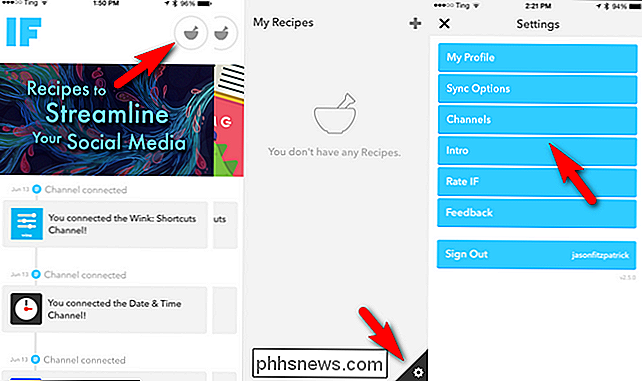
Tapez simplement sur cela, recherchez "emplacement" pour afficher les entrées "Emplacement Android" et "Emplacement iOS", puis sélectionnez celui qui convient à votre périphérique OS. Vous serez invité à autoriser la chaîne à utiliser les données de localisation de votre appareil, puis vous êtes prêt.
Recherche de recettes
Maintenant que notre appareil peut partager des données de localisation avec le système IFTTT, il est temps de commencer à chercher recettes basées sur la localisation. Vous ne trouverez peut-être pas la recette exacte que vous recherchez (et c'est OK), mais nous vous recommandons fortement de parcourir la base de données de recettes pendant quelques minutes.
Pourquoi consulter d'autres recettes en premier? Non seulement vous verrez des façons intéressantes que les gens utilisent la localisation et IFTTT ("Oh wow je ne savais pas que vous pouviez utiliser IFTTT avec le hub Smartthings!") Mais vous aurez également l'occasion de jeter un coup d'œil dans les recettes publiées et de voir comment exactement les gens les ont configurés.
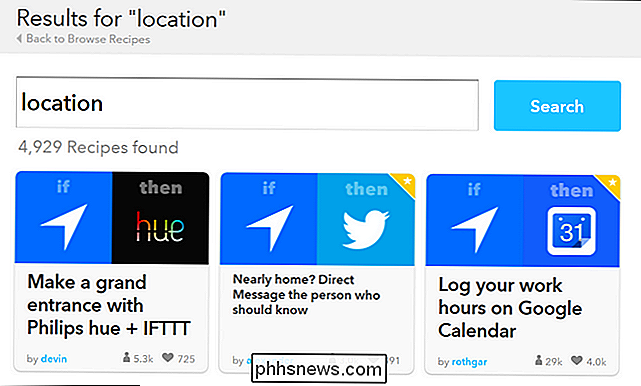
Chaque fois que nous regardons la base de données de recettes IFTTT, nous sommes toujours impressionnés par la manière nouvelle et originale dont les gens utilisent le service.
Créer votre première recette
Il existe une abondance de recettes dans le catalogue IFTTT mais cela ne signifie pas que toutes les éventualités possibles sont couvertes (pas par un long). Jetons un coup d'œil à la façon de créer votre propre recette IFTTT pour les alertes personnalisées, les notifications et les déclencheurs.
Actuellement, il est impossible de créer une recette via l'application mobile IFTTT, nous devons donc nous diriger vers le site Web. > Connectez-vous sur le site et sélectionnez "Créer" sous votre nom d'utilisateur dans le coin supérieur droit ou accédez directement au nouvel écran de recette avec ce lien. Tapez sur le texte "this" souligné dans le très grand texte "ifthisthenthat" sur l'écran pour démarrer le processus.
La première étape consiste à choisir un canal de déclenchement. Vous pouvez jouer avec les centaines de canaux d'entrée plus tard pour créer toutes sortes de recettes sans localisation, mais en ce moment, l'ingrédient dont nous rêvons est la géolocalisation. Tapez "emplacement" dans la boîte de recherche de canal pour le rétrécir, puis sélectionnez l'emplacement Android ou iOS en fonction de votre appareil mobile.
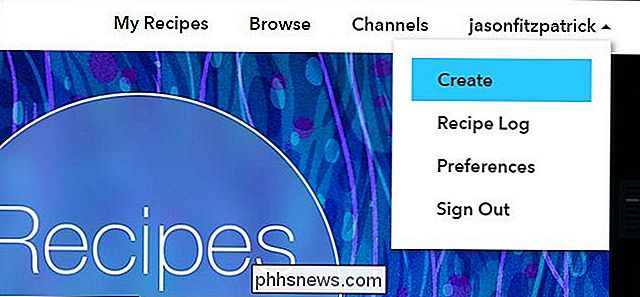
L'étape suivante est axée sur le type de déclencheur que vous voulez. Entrer dans une zone? Laissant une zone? Les deux?
Ce que nous choisissons dépend vraiment de ce que nous voulons accomplir, il est donc temps de décider quel genre de résultats nous cuisinons avec cette recette. Disons que nous travaillons dans le centre-ville de Chicago et que nous avons un horaire de travail irrégulier, un long trajet, mais malgré cela, notre épouse aime dîner avec nous quand nous rentrons à la maison. Ne serait-il pas bien qu'ils soient avertis automatiquement quand nous quittons le bureau pour qu'ils aient une bonne idée de la durée avant que nous arrivions à la maison? Pour commencer à créer une telle recette, nous allons sélectionner le déclencheur "Vous quittez et région" car nous voulons seulement que le message texte soit envoyé lorsque nous partons et non lorsque nous entrons dans la zone désignée.
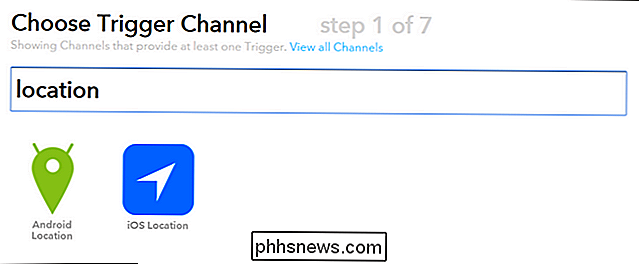
L'étape 3 consiste à définir la géologie. Vous pouvez choisir une adresse, puis zoomer très près (pour définir la limite aussi serrée que dans l'immeuble de bureaux ou de bloquer l'immeuble de bureaux est situé sur) aussi large que la ville elle-même ou une plus grande région géographique.

Nous avons "Si nous laissons la frontière géographique autour de 200 Whacker Dr. à Chicago, Illinois", tout est mis en place maintenant. L'étape suivante consiste à spécifier la partie «alors que» de l'arrangement. Nous quittons le bureau et ensuite quoi?
L'étape 4 du processus est identique à l'étape 1. Nous devons choisir un canal qui correspond au résultat que nous voulons. Dans ce cas, nous voulons que le déclencheur envoie un message texte afin que nous recherchions "SMS".
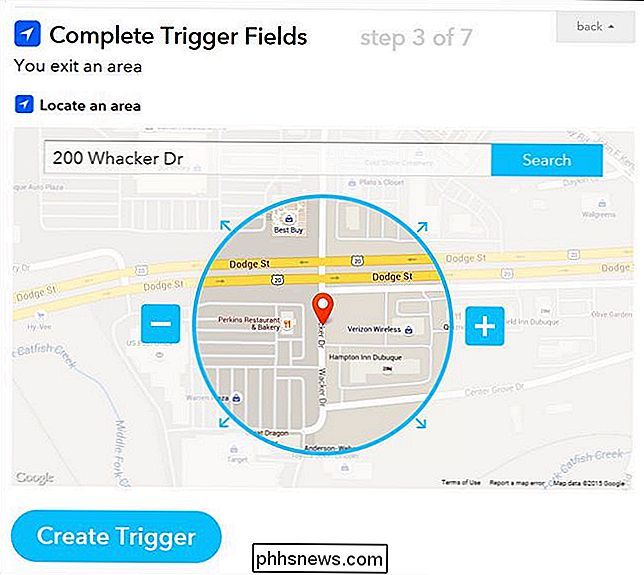
Sélectionnez "Android SMS" si sur Android et seulement "SMS" si vous êtes sur iOS. Une fois que vous le sélectionnez et cliquez sur suivant, vous serez invité à entrer un numéro de téléphone pour recevoir un code PIN de confirmation. Assurez-vous d'entrer le numéro du téléphone qui recevra la notification et non votre téléphone personnel. Ce n'est pas un contrôle de sécurité pour votre compte IFTTT, il s'agit d'une vérification de sécurité pour vous assurer que le numéro SMS en entrée veut recevoir les alertes (c'est-à-dire le téléphone de votre conjoint).
Remarque:
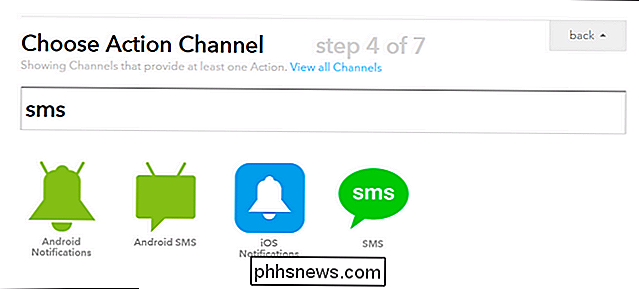
Actuellement, vous ne pouvez lier qu'un seul numéro de téléphone à votre compte. Si vous souhaitez utiliser les alertes SMS à d'autres fins, vous devez envoyer la notification par différents moyens (par exemple, un e-mail, un message direct Twitter ou this).
L'étape 5 est l'étape où vous choisissez l'action spécifique que vous voulez. Dans le cas de l'alerte SMS, et de nombreux autres canaux IFTTT, il n'y a pas de choix multiples. Le seul choix pour le canal SMS est, vous l'avez deviné, d'envoyer un SMS. Sélectionnez "Envoyez-moi un SMS". Le message par défaut est un peu générique, donc nous allons le personnaliser un peu
Beaucoup de sorties de recettes ont des éléments personnalisés (comme le "OccurredAt" vu ci-dessus ). Si vous passez la souris sur la boîte de création et cliquez sur l'icône de cloche résultante, vous pouvez sélectionner les éléments associés à votre alerte.
Confirmez la recette et elle sera ajoutée automatiquement à votre liste de recettes IFTTT (disponible sur votre téléphone et web-portal).
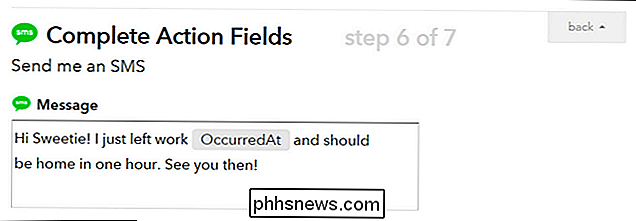
C'est tout ce qu'il y a à faire! Une fois que vous sautez à travers les tracas mineures de l'installation de l'application et en lui donnant accès à vos données de localisation, le monde est votre huître de programmation-recette; Vous pouvez lier votre position à des alertes, à des déclencheurs de smartphones, à des e-mails, à des rappels contextuels et à tout autre canal "then" disponible dans le système IFTTT. Parcourez les recettes Android et iOS basées sur la localisation pour plus d'idées.

Comment affiner les mises à jour météo, trafic et sports sur votre Amazon Echo
Votre Amazon Echo est très doué pour vous fournir les dernières actualités météo, rapports de trafic et sports mises à jour, mais seulement si vous l'aidez un peu en peaufinant les paramètres de l'appareil. Voici comment les affiner. CONNEXION: Comment configurer et configurer votre Amazon Echo Dans notre guide sur la configuration de l'Echo, nous vous avons mis en place avec l'Echo et l'Alexa, Amazon's assistant numérique personnel invoqué par la voix.

Comment accéder aux options de développement et activer le débogage USB sur Android
De retour dans Android 4.2, Google a caché les options de développement. Comme la plupart des utilisateurs "normaux" n'ont pas besoin d'accéder à la fonctionnalité, cela entraîne moins de confusion pour la garder hors de vue. Si vous devez activer un paramètre développeur, comme le débogage USB, vous pouvez accéder au menu Options du développeur avec un parcours rapide dans la section À propos du téléphone du menu Paramètres.



